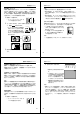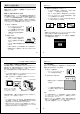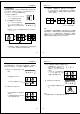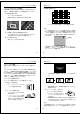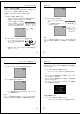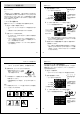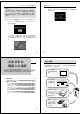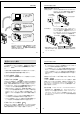User manual - QV-70
77
ワープロとの接続
DIGITAL
カシオのワープロと接続して、本機の撮影内容をワープロに取り込む
ことができます。取り込んだ画像は、ワープロ文書内に配置して、印
刷することができます。本機のデジタル端子とワープロのオプション
接続コネクターを、別売品の専用コード(SB-600)を使って接続し
てください。
重要!
カシオのワープロでも機種によっては接続できない場合があります。
また、接続できるワープロでも機種によっては使用できる機能が異な
りますので、詳しくはワープロに付属の取扱説明書をご参照ください。
• 接続が済んだら、本機の電源を入れ、【ファンクションスイッ
チ】を[PLAY]の位置に合わせます。ワープロ側の操作について
は、ワープロに付属の取扱説明書をご参照ください。
カシオの他のデジタルカメラとの接続
DIGITAL
カシオの他のデジタルカメラと接続して、本機の撮影内容を他のデジ
タルカメラに取り込んだり、他のデジタルカメラから本機にデータを
読み込むことができます。
本機のデジタル端子と他のデジタルカメラのデジタル端子を、別売品
の専用コード(SB-62)を使って接続してください。
接続できる機種: カシオQV-10/QV-10A/QV-11/QV-30/QV-70/QV-
100/QV-200/QV-300/QV-700/QV-770('98年9
月現在)
通信の準備
1. 両方のデジタルカメラの電源をOFFにします。
2. 本機のデジタル端子と他のデジタルカメラのデジタル端子を別
売品の専用コード(SB-62)を使って接続します。
3. 両方のデジタルカメラの電源をONにします。
カシオの他のデジタルカメラとの接続
78
さまざまな機器との接続
通信の実行
<本機から画像データを送信する場合>
1. 両方のデジタルカメラの【ファンクションスイッチ】を[PLAY]
の位置に合わせます。
2. 本機から送信したい画面を【+】ボタンまたは【−】ボタンで
選びます。
• [REC]の状態では、通信は開始できません。
• マルチ画面やクローズアップ画面の送信はできません。
3. 本機の【シャッター】ボタンを押します。
4. 本機の【+】ボタンまたは【−】ボタンで送信のモードを選択
します。
5. 本機の【シャッター】ボタンを押します。
• 選択した画像が相手のデジタルカメラに送信されます。
• 一度に送受信できる画像は1枚です。複数枚数やりとりする
場合は2∼5の操作を繰り返してください。
<他のデジタルカメラから画像データを受信する場合>
1. 両方のデジタルカメラの【ファンクションスイッチ】を[PLAY]
の位置に合わせます。
送信
受信
元の画面に戻る
79
2. 相手のデジタルカメラから受信したい画面を【+】ボタンまた
は【−】ボタンで選びます。
• [REC]の状態では、通信は開始できません。
• マルチ画面やクローズアップ画面の受信はできません。
• マルチ画面やクローズアップ画面の状態で通信の操作を行な
うと、自動的に標準の1画面表示の状態になります。
3. 本機の【シャッター】ボタンを押します。
4. 本機の【+】ボタンまたは【−】ボタンで受信のモードを選択
します。
• この状態では相手のデジタルカメラのキー操作ができなくな
りますので、受信したい画像は2の操作で選択してから行
なってください。
5. 本機の【シャッター】ボタンを押します。
• 相手のデジタルカメラで選択した画像が受信されます。
• 一度に送受信できる画像は1枚です。複数枚数やりとりする
場合は2∼5の操作を繰り返してください。
送信
受信
元の画面に戻る
重要!
通信操作中は、絶対にケーブルを抜いたり、電源スイッチや、
ファンクションスイッチを操作しないでください。故障の原因
になります。
80
さまざまな機器との接続
送信、受信による画質の関係
QV-70
←
←
QV-10/QV-10A/QV-11/QV-30/QV-70
NORMAL
←
←
NORMAL
QV-70 → QV-100/QV-200/QV-300
NORMAL → NORMAL
QV-70 ← QV-100/QV-200/QV-300
NORMAL ← FINE
NORMAL ← NORMAL
QV-70 → QV-700
NORMAL → QUARTER
QV-70 → QV-770
NORMAL → エコノミー画質
QV-70 ← QV-700/QV-770
NORMAL ← 高精細/標準/エコノミー画質
高画質の画像は、NORMALモードの画像に変換して受信されます
(NORMALモードの画像は、高画質の画像に変換されません)。
*QV-10/QV-10A/QV-11/QV-30/QV-70の画像は
NORMALモードのみです。
パソコンとの接続
本機をパソコンと接続する方法は、パソコンの機種や機能により、2
通りあります。また、パソコンと接続するソフトも2種類あります。
■パソコンリンクケーブル、およびパソコンリンクソフトを
使った接続
DIGITAL
本機の撮影内容を、最も劣化の少ないデジタルデータの状態でパソコ
ンに転送するための専用パソコンリンクケーブルおよび、パソコンリ
ンクソフトが用意されています。専用パソコンリンクケーブルとパソ
コンリンクソフトを使うと、本機の撮影内容をパソコンにデータ送信
したり、逆にパソコンの画像データを本機に取り込んだりすることが
できます。